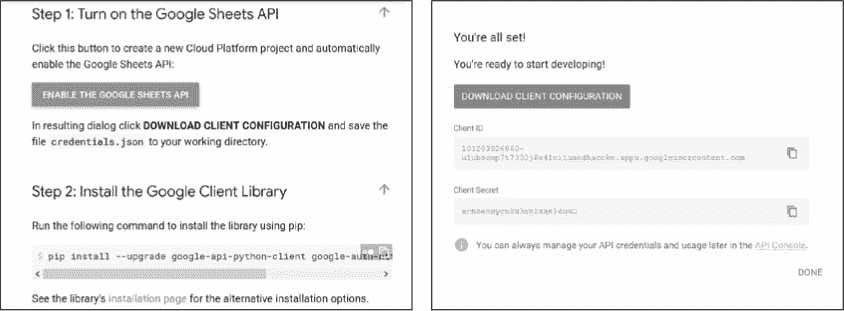7种你应该知道的JavaScript常见的错误
7种你应该知道的JavaScript常见的错误
转载请注明出处:葡萄城为开发者提供专业的开发工具、解决方案和服务,赋能开发者。 原文出处:https://blog.bitsrc.io/types-of-native-errors-in-javascript-you-must-know-b8238d40e492

从浏览器的控制台到运行Node.js的计算机终端,我们到处都会看到各类错误。
这篇文章的重点是概述我们在JS开发过程中可能遇到的错误类型。
1. RangeError
当数字超出允许的值范围时,将抛出此错误。
例如,
const l = console.log
const arr = [90,88]
arr.length=90**99我们有一个带有两个元素的arr。接下来,我们尝试使数组包含90**99 == 2.9512665430652753e+193元素。
这个数字超出了大小数组可以增长的范围。所以运行时它会抛出RangeError:
$ node errors
errors.js:4
arr.length=90**99
^
RangeError: Invalid array length因为我们要增加arr数组的数量超出了JS指定的范围。
2. ReferenceError
当对变量/项的引用被破坏或不存在时,将引发此错误。也就是说,变量/项不存在。
例如,
const l=console.log
const cat = "cat"
cat
dog我们有一个变量cat初始化为“ cat”。接下来,我们引用cat变量和dog变量。cat变量存在,而dog变量不存在。
cat将返回“ cat”,而dog会引发ReferenceError,因为在环境记录中找不到名为dog的变量。
$ node errors
errors.js:3
dog
^
ReferenceError: dog is not defined每当我们创建或定义变量时,变量名称都会写入环境记录中。此环境记录就像键值存储表一样,如下图:
+-------------+
| Key | Value |
---------------
| cat | "cat" |
+-------------+每当我们引用变量时,它都会存储程序中定义的变量。当在记录中找到环境值并提取并返回值时,将以该变量的名称作为关键字搜索环境记录。调用尚未定义的函数。
现在,当我们创建或定义一个没有赋值的变量时。变量将键作为变量名写入环境记录,但该值将保持未定义状态。
var cat
env record
+-----------------+
| Key | Value |
-------------------
| cat | undefined |
+-----------------+稍后为变量分配值时,将在env记录中搜索该变量,当发现该初始未定义值时,该赋值将被覆盖。
var cat
cat = "cat"
env record
+-------------+
| Key | Value |
---------------
| cat | "cat" |
+-------------+因此,当在env记录中找不到变量名时,JS引擎会抛出RefernceError。
+-------------+
| Key | Value |
---------------
| cat | "cat" |
+-------------+
cat // "cat", yes, :) it's there
dog // :( what's this? can't find it注意:未定义的变量不会抛出ReferenceError,因为它存在于环境记录中只是它的值尚未设置。
3. SyntaxError
这是我们遇到的最常见的错误。当我们键入JS引擎难以理解的代码时,会出现此错误。解析期间,JS引擎捕获了此错误。
在JS引擎中,我们的代码经历了不同的阶段,然后才能在终端上看到运行结果。
- 标记化
- 解析
- 执行
标记化将源代码分解为各个单元。在这个阶段,将对数字,关键字,文字,运算符进行分类并分别进行标记。接下来,生成的token流将传递到解析阶段,由解析器处理。这是从token生成AST的地方。AST是我们代码结构的抽象数据结构。
在标记化和解析这两个阶段,如果我们代码的语法不符合JS的语法规则,则会使执行阶段失败并引发SyntaxError。例如,
const l = console.log
let cat h =“ cat”这里的“h”明显是多余的,所以由于多了这个字符,会导致引擎抛出SyntaxError
$ node errors
errors.js:3
let cat h = "cat"
^
SyntaxError: Unexpected identifier很显然,Node.js引擎发现了错误,由于这个不和谐字符的出现,导致cat变量的声明失败了。
4. TypeError
TypeError 是指对象用来表示值的类型非预期类型时发生的错误。例如,我们期望它是布尔值,但结果发现它是string类型。
再例如:
const num = 123
num.toUpperCase()这会引发TypeError
$ node errors
errors.js:4
num.toUpperCase()
^
TypeError: num.toUpperCase is not a function因为toUpperCase函数需要字符串数据类型。toUpperCase函数是有意通用的;它不需要其this值是String对象。因此,可以将其转移到其他种类的对象中用作方法。
如果我们在Objects,Boolean,Symbol,null,undefined数据类型上调用toUpperCase函数,则只有字符串会转换为大写或小写形式,我们将得到TypeError,因为它操作的数据类型错误。
5. URIError
这说明了使用一种全局URI处理功能与其定义不兼容。
JS中的URI(统一资源指示符)具有以下功能:decodeURI,decodeURIComponent等。
如果我们用错误的参数调用其中任何一个,我们将得到一个URIError。
decodeURI("%")
^
URIError: URI malformedencodeURI,获取URI的未编码版本。“%”不是正确的URI,因此引发了URIError。
编码或解码URI时出现问题时,将引发URIError。
6. EvalError
如果非法调用 eval(),则抛出 EvalError 异常。
根据EcmaSpec 2018版:
此异常不再会被JavaScript抛出,但是EvalError对象仍然保持兼容性。
7. InternalError
该错误在JS引擎内部发生,特别是当它有太多数据要处理并且堆栈增长超过其关键限制时。
当JS引擎被太多的递归,太多的切换情况等淹没时,就会发生这种情况
switch(num) {
case 1:
...
break
case 2:
...
break
case 3:
...
break
case 4:
...
break
case 5:
...
break
case 6:
...
break
case 7:
...
break
... up to 1000 cases
}太多的递归,一个简单的例子是这样的:
function foo() {
foo()
}
foo()结论
正如我们所说,没有人能不犯错误。就我们输入的代码而言,发生错误是难以避免的。不过为了避免更多的错误出现,我们需要知道抛出的错误的类型是什么,我们该如何解决。
所以我们在这篇文章中列出了它们,并提供了一些示例来简要的来介绍了它们是如何发生的。
最后,希望本文的一些浅见能为你写出更好的代码提供一些帮助,谢谢!
- 1. RangeError
- 2. ReferenceError
- 3. SyntaxError
- 4. TypeError
- 5. URIError
- 6. EvalError
- 7. InternalError
- 结论

腾讯云开发者

扫码关注腾讯云开发者
领取腾讯云代金券
Copyright © 2013 - 2025 Tencent Cloud. All Rights Reserved. 腾讯云 版权所有
深圳市腾讯计算机系统有限公司 ICP备案/许可证号:粤B2-20090059 深公网安备号 44030502008569
腾讯云计算(北京)有限责任公司 京ICP证150476号 | 京ICP备11018762号 | 京公网安备号11010802020287
Copyright © 2013 - 2025 Tencent Cloud.
All Rights Reserved. 腾讯云 版权所有


![Excel表格的35招必学秘技[配图]](https://ask.qcloudimg.com/http-save/yehe-1226533/oluaj51qhf.jpeg)




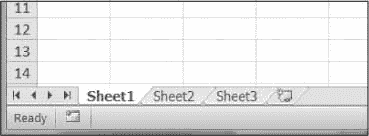
![Vba菜鸟教程[通俗易懂]](https://ask.qcloudimg.com/http-save/yehe-8223537/baee26911f387d91c4cbefc08f2847b6.png)